新建文件夹怎么更改图标?新建文件夹更改图标的方法!
发布时间:2015-01-16 11:04:30作者:知识屋
有群友问小编怎么更改文件夹的默认图标?今天电脑技术吧小编给大家带来新建文件夹怎么更改图标?新建文件夹更改图标的方法! 希望大家喜欢!
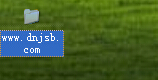
首先我们选择要更改文件夹图标的文件夹,选中,如上图所示!
接着我们右键属性,可以看到如下图所示
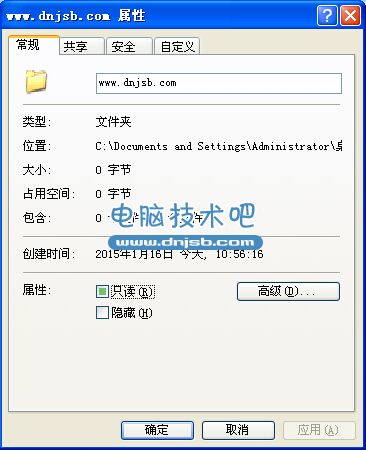
接着选择自定义,我们看下图

我们随便选择一个图标
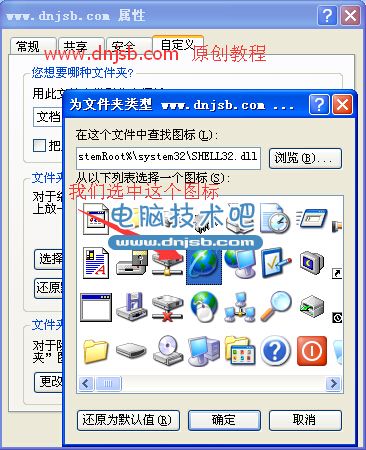
接着点击确定,我们可以看到
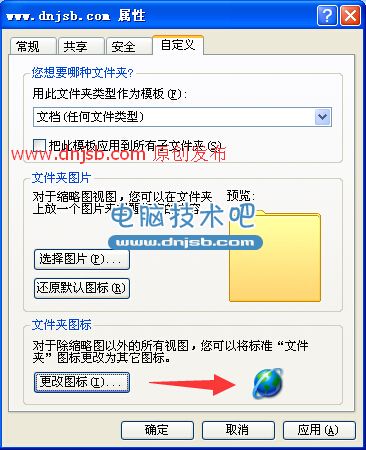
最后一步,我们点击应用或者是确定,桌面的图标就出来了
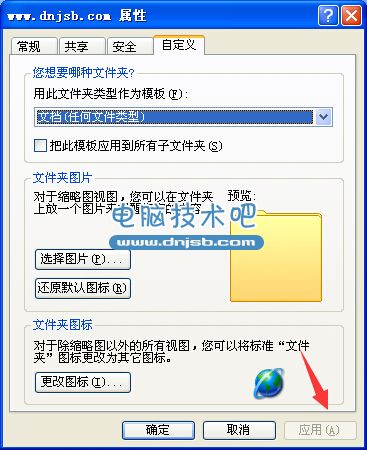
下图为修改后的最终样式

以上就是电脑技术吧原创发布的新建文件夹怎么更改图标?新建文件夹更改图标的方法!
(文章内容如有侵权,敬请来信告知,我们将及时撤销)
知识推荐
软件推荐
更多 >-
1
 一寸照片的尺寸是多少像素?一寸照片规格排版教程
一寸照片的尺寸是多少像素?一寸照片规格排版教程2016-05-30
-
2
新浪秒拍视频怎么下载?秒拍视频下载的方法教程
-
3
监控怎么安装?网络监控摄像头安装图文教程
-
4
电脑待机时间怎么设置 电脑没多久就进入待机状态
-
5
农行网银K宝密码忘了怎么办?农行网银K宝密码忘了的解决方法
-
6
手机淘宝怎么修改评价 手机淘宝修改评价方法
-
7
支付宝钱包、微信和手机QQ红包怎么用?为手机充话费、淘宝购物、买电影票
-
8
不认识的字怎么查,教你怎样查不认识的字
-
9
如何用QQ音乐下载歌到内存卡里面
-
10
2015年度哪款浏览器好用? 2015年上半年浏览器评测排行榜!























































